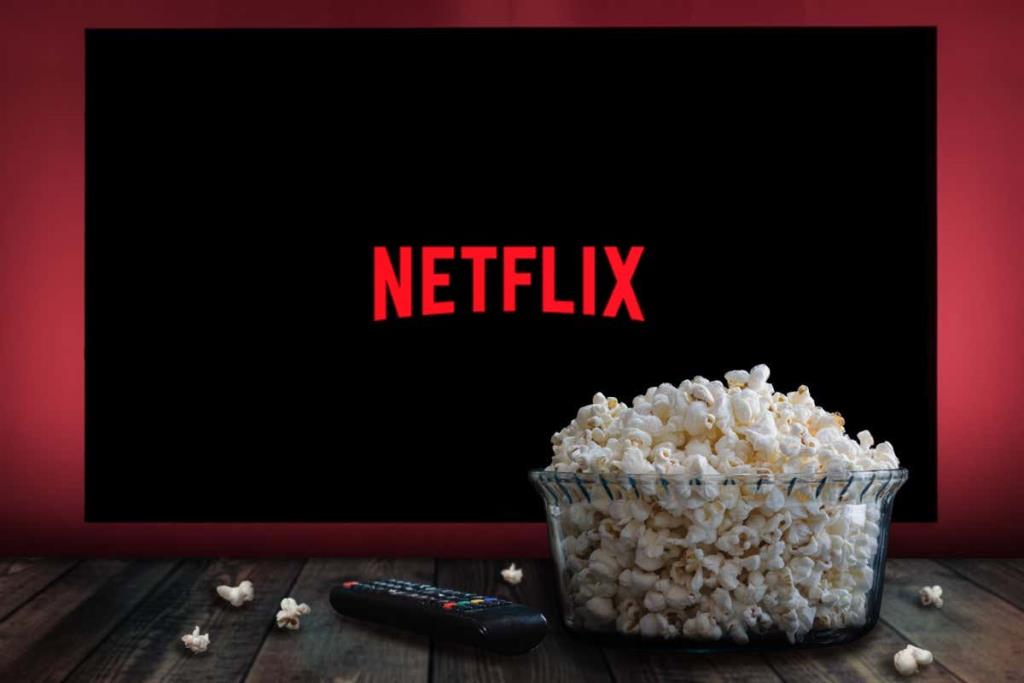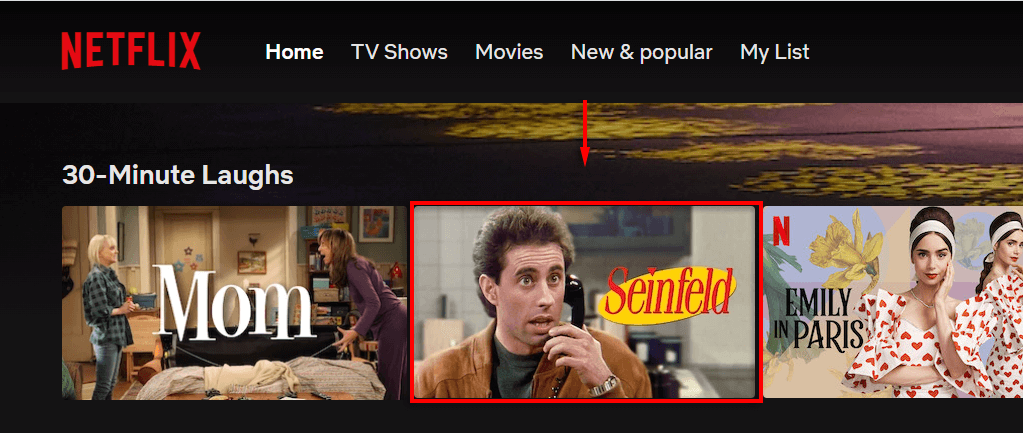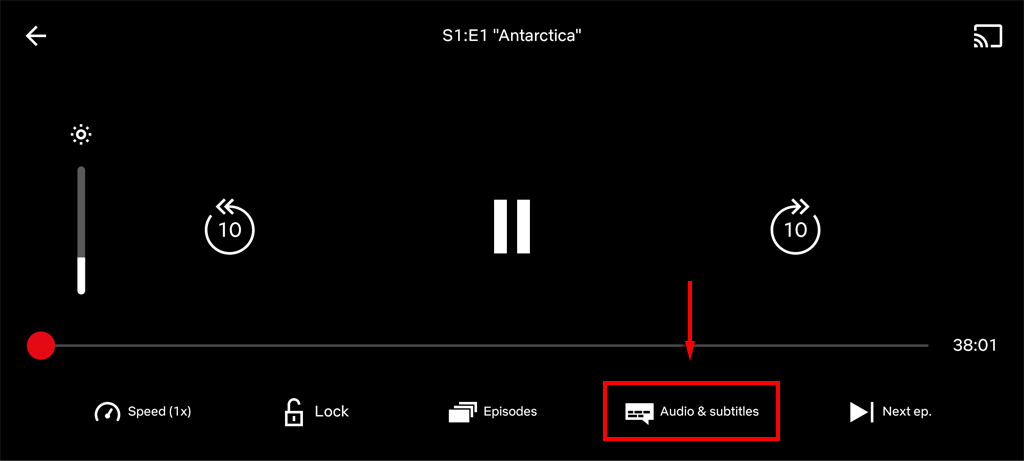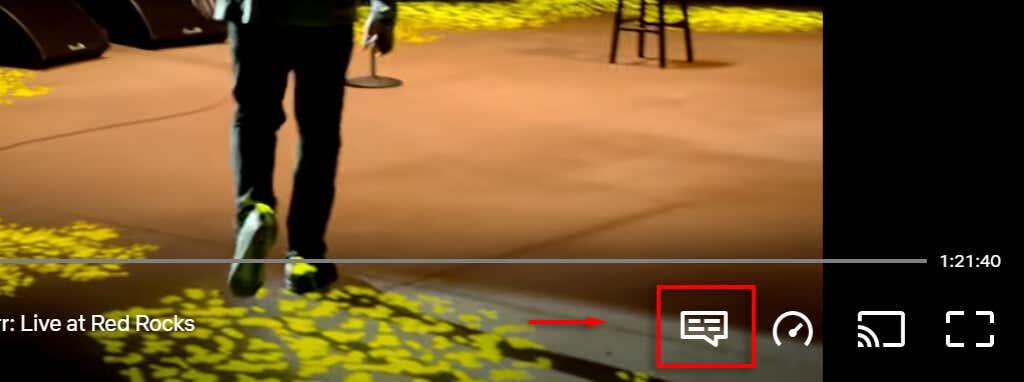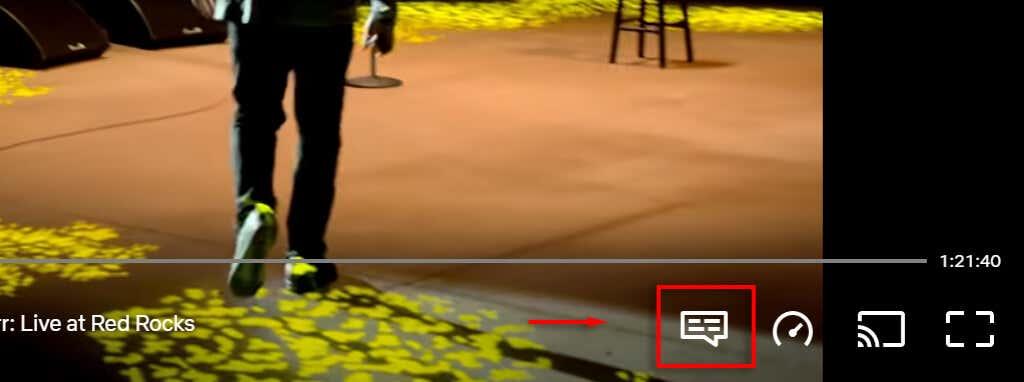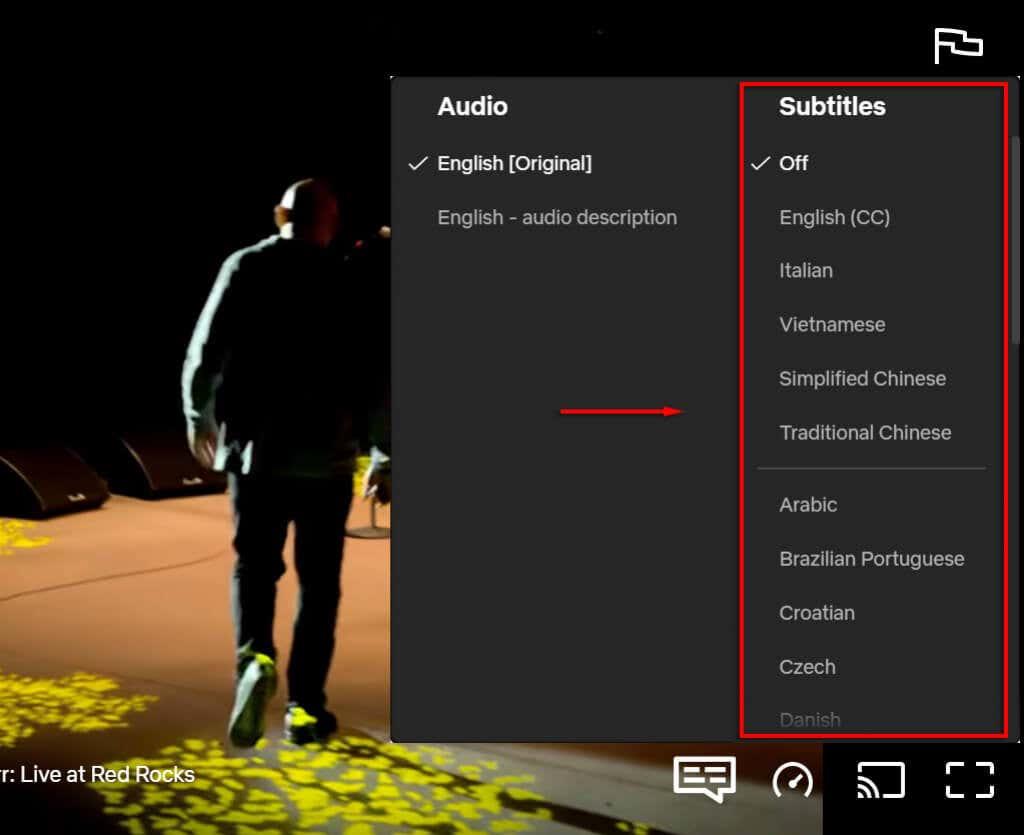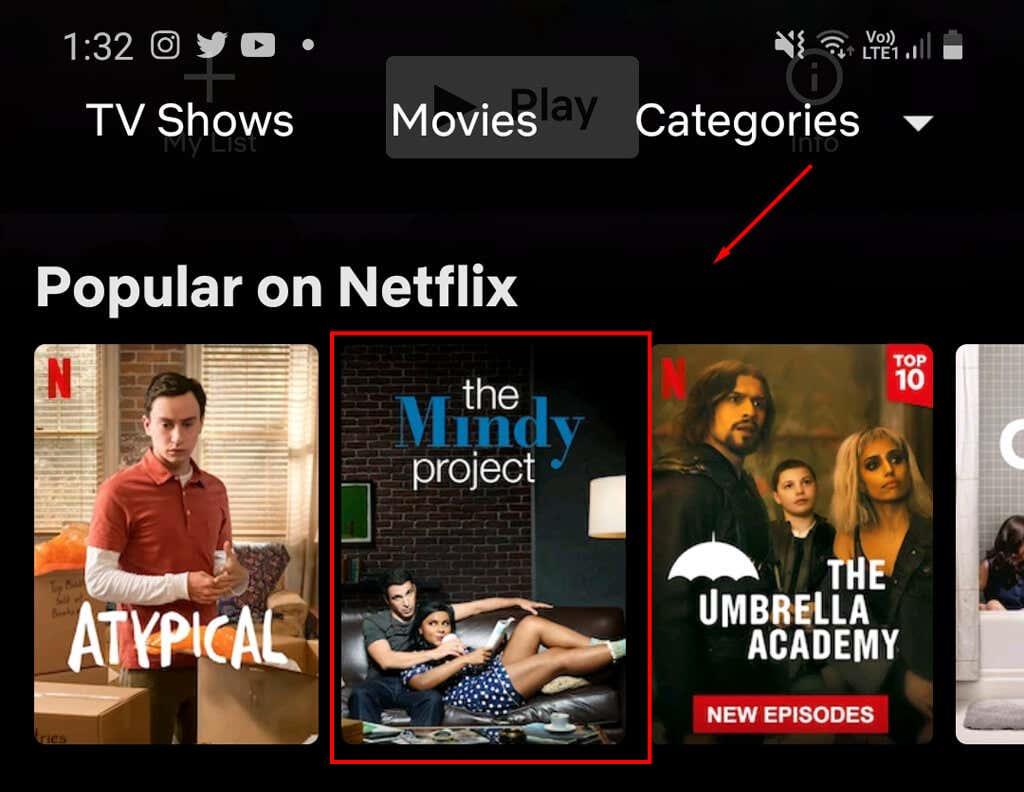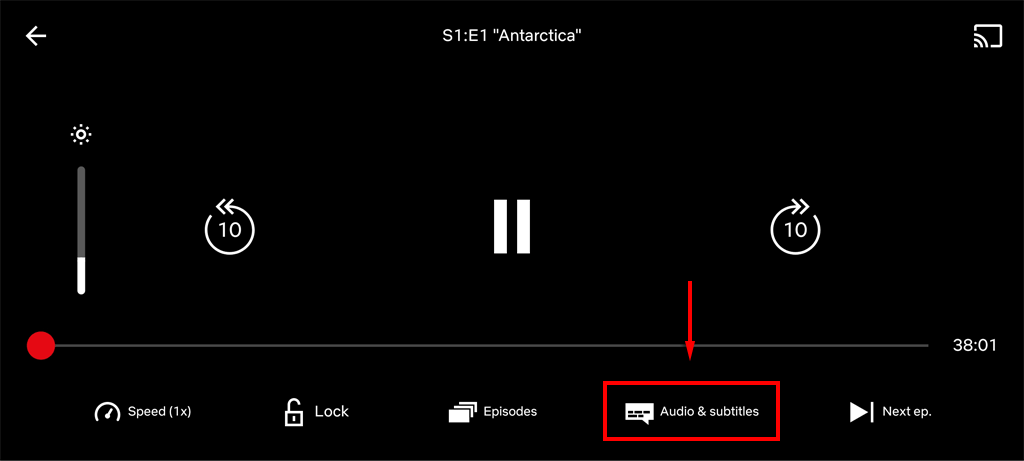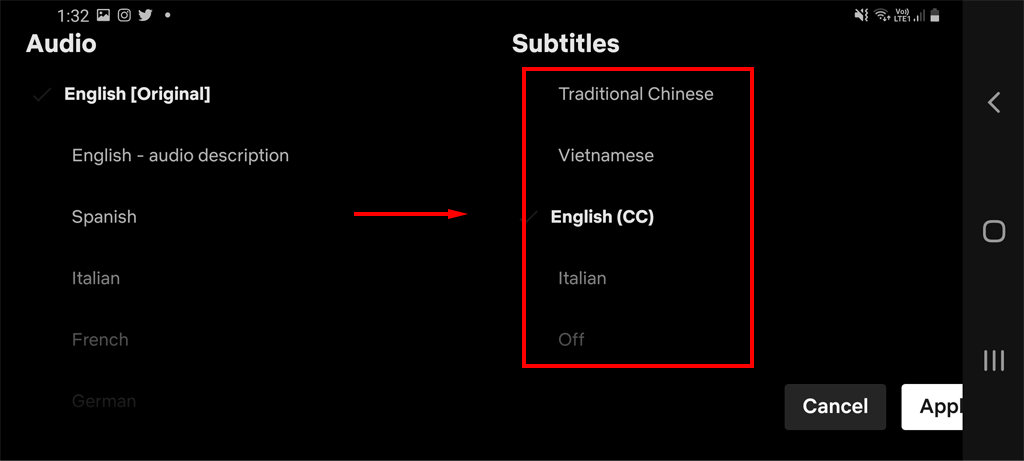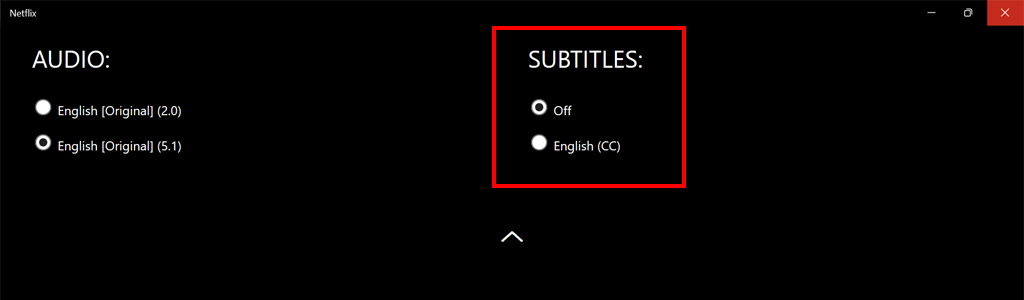Титлови су корисни за многе, попут оних са оштећеним слухом. Међутим, они такође могу да ометају пажњу, а повремено ће Нетфлик почети да их приказује без ваше изјаве.
Ако желите да укључите или искључите титлове на Нетфлик-у, ево како.
Напомена: Подешавања титлова у Нетфлик-у су повезана са корисничким профилом, тако да ако промените опције титла на једном уређају, то ће се универзално применити на све уређаје које користите.
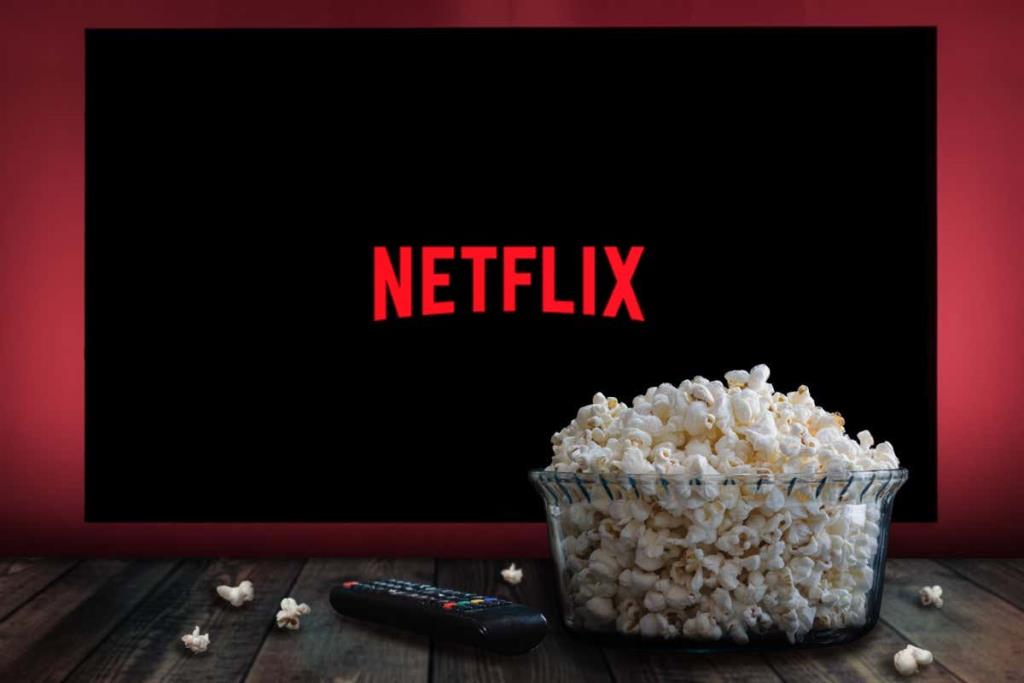
Како да укључите или искључите титлове на било којој апликацији за стримовање
Нетфлик је релативно олакшао корисницима да промене подешавања титлова или искључе титлове. Процес је веома сличан на већини уређаја:
- Отворите Нетфлик .
- Изаберите ТВ емисију или филм.
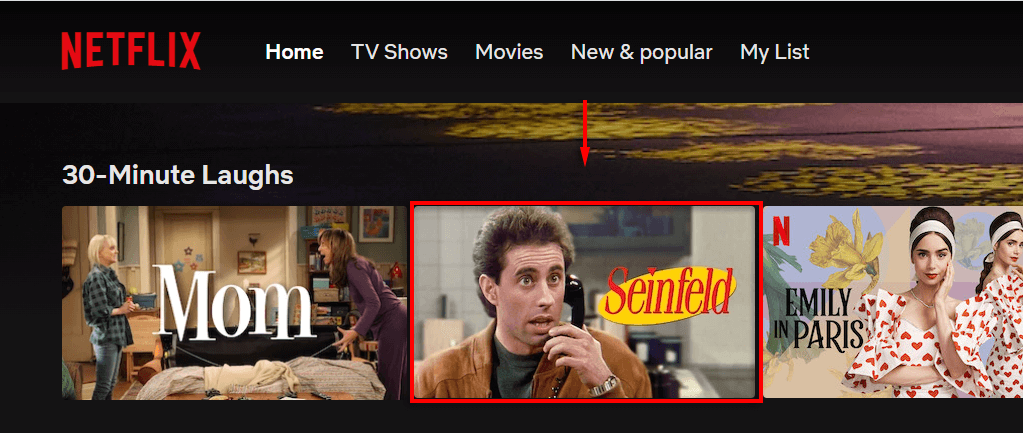
Затим, да бисте приступили менију подешавања титла:
- На Андроид или иОС мобилном телефону, иПаду, таблету или рачунару додирните екран.
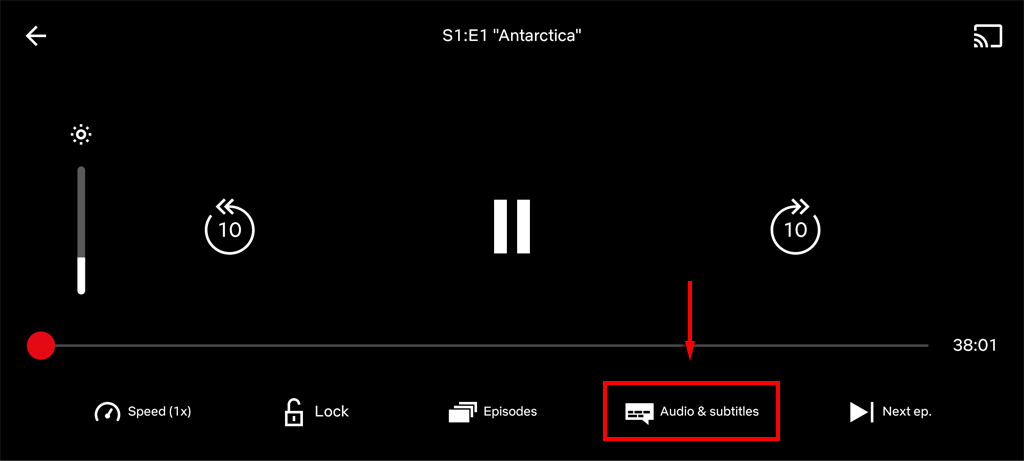
- На Смарт ТВ -у, уређају за стримовање, сет-топ бок-у, Блу-раи плејеру или конзоли за игре, притисните стрелицу нагоре или надоле на даљинском управљачу. За Аппле ТВ-е, превуците надоле. Икона ће се појавити као оквир за дијалог.
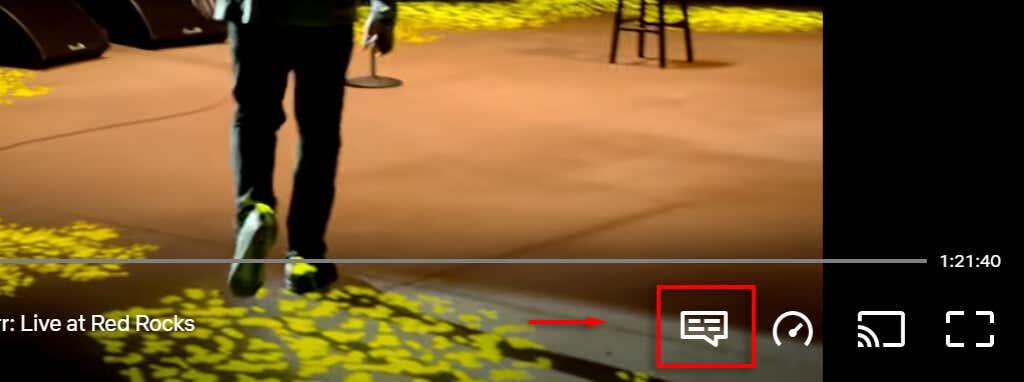
Како да укључите или искључите титлове на веб претраживачу
Ако стримујете Нетфлик користећи веб прегледач као што је Цхроме, Едге или Фирефок, искључите титлове је лако. Урадити тако:
- Пријавите се на Нетфлик у свом претраживачу.
- Изаберите филм или емисију.

- У доњем десном углу екрана пређите курсором преко иконе титлова . Изгледа као мали дијалошки оквир за цртани филм.
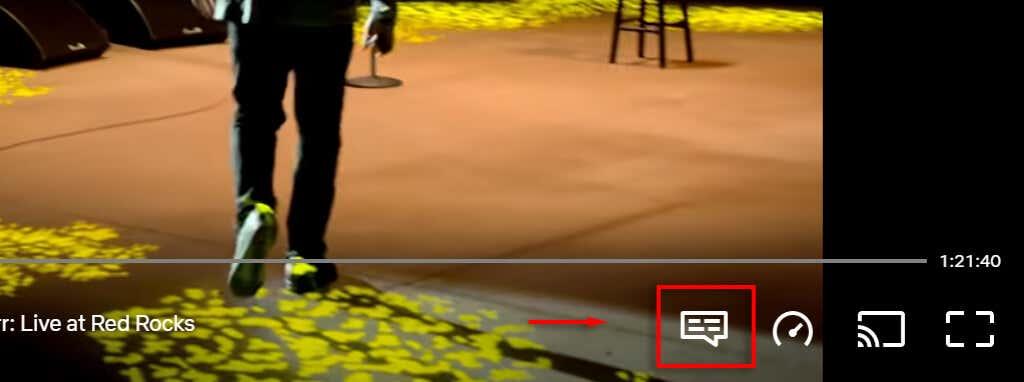
- У одељку Титлови изаберите Искључено да бисте искључили титлове. Да бисте их укључили, изаберите језик који желите.
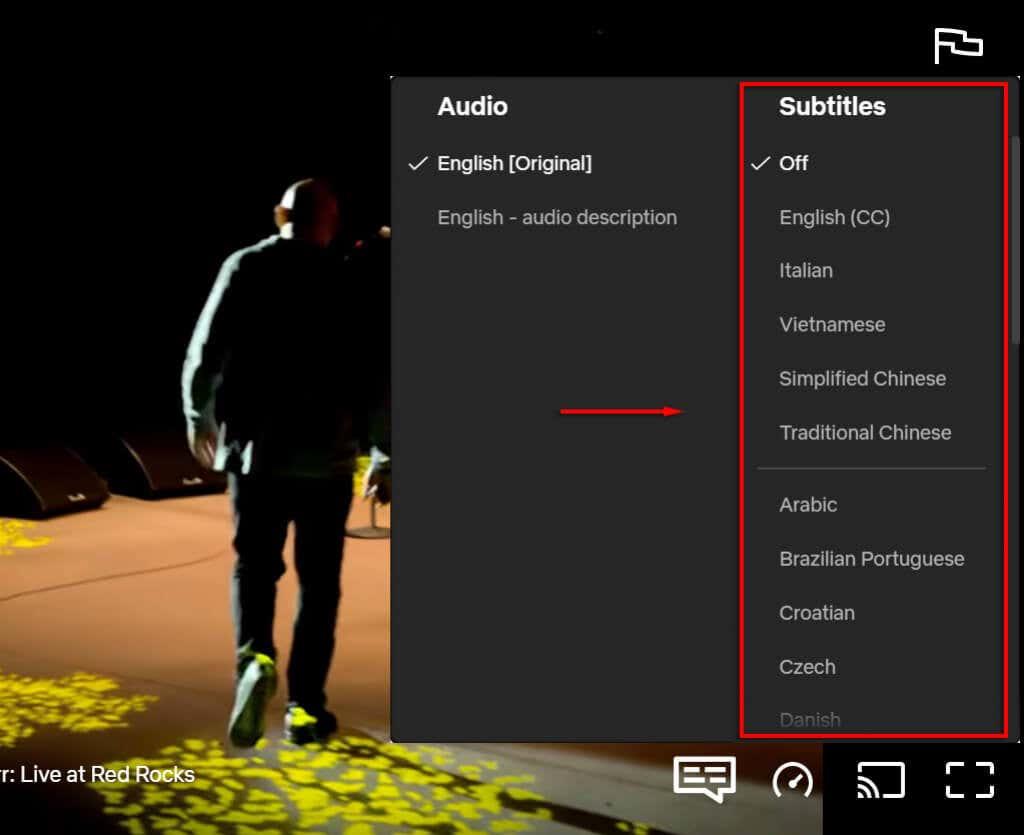
Како да укључите или искључите титлове у апликацији Нетфлик за паметне телефоне
Ако више волите да гледате Нетфлик на свом Андроид уређају или иПхоне-у, ево како можете да приступите подешавањима Нетфлик титлова:
- Отворите апликацију Нетфлик и пријавите се.
- Додирните филм или емисију.
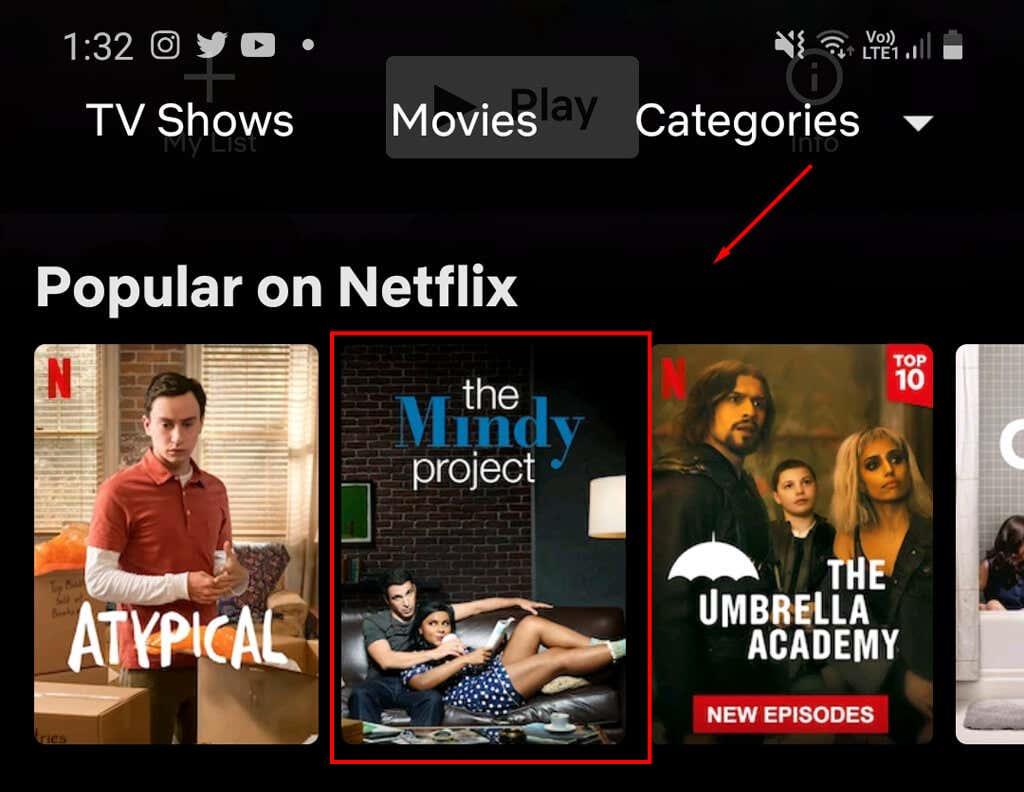
- Додирните екран и изаберите Аудио и титлови на дну екрана.
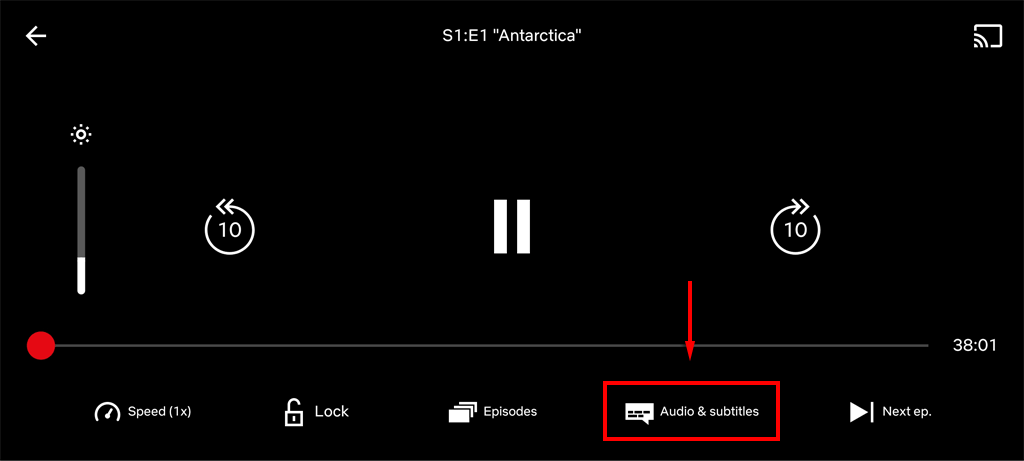
- У одељку Титлови изаберите Искључено да бисте искључили титлове. Да бисте их укључили, изаберите језик који желите.
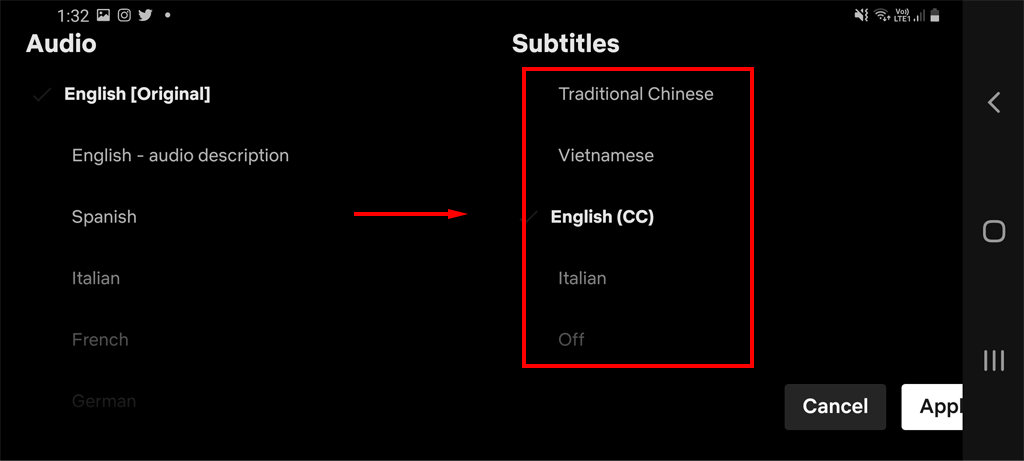
- Додирните Примени .
Како да укључите или искључите титлове на Мац/Виндовс Нетфлик апликацији
Нетфлик такође пружа апликацију за Виндовс десктоп рачунаре и мацОС.
- Отворите апликацију Нетфлик и пријавите се.
- Изаберите филм или емисију.
- У горњем десном углу екрана пређите курсором преко иконе титлова . Изгледа као мали оквир за текст из цртаног филма.

- У одељку Титлови изаберите Искључено да бисте искључили титлове. Да бисте их укључили, изаберите језик који желите.
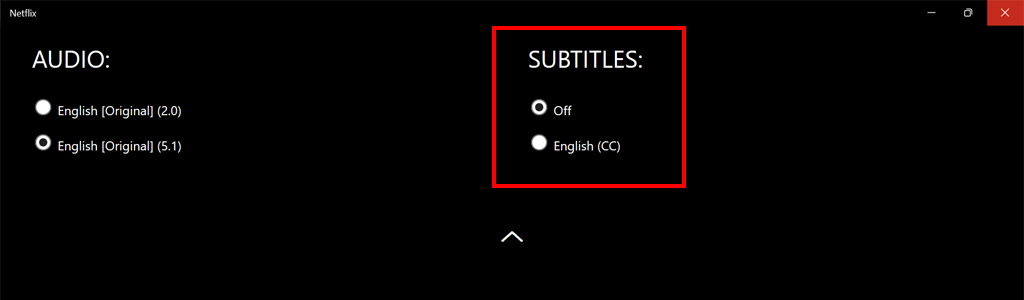
Како да укључите или искључите титлове на платформама за стримовање
Постоји неколико сервиса за стриминг који корисницима омогућавају приступ Нетфлик садржају. Ево како можете да укључите или искључите титлове на овим платформама.
На Аппле ТВ-у

- Отворите Нетфлик .
- Изаберите емисију.
- Када репродукција почне, превуците надоле помоћу даљинског управљача за Аппле ТВ.
- Превуците налево или надесно да бисте приступили менију титлова .
- Да бисте укључили титлове, изаберите жељени језик из менија помоћу централног дугмета на даљинском управљачу.
- Да бисте искључили титлове, превуците налево или надесно да бисте приступили дугмету Искључено . Притисните централно дугме на даљинском управљачу да бисте потврдили.
Напомена: На старијим Аппле ТВ-има (Аппле ТВ 2 или 3) можда ћете морати да држите централно дугме да бисте приступили подешавањима.
На паметним телевизорима
У зависности од вашег телевизора, овај процес се може мало разликовати.
- Отворите апликацију Нетфлик и покрените филм или емисију.
- Притисните дугме нагоре или надоле да бисте приступили опцијама .
- Отворите мени за титлове и звук .
- Изаберите Искључено или изаберите жељени језик.
На Року
- Отворите апликацију Нетфлик и покрените филм или емисију.
- Притисните дугме нагоре или надоле да бисте приступили опцијама .
- Отворите мени за титлове и звук .
- Изаберите Искључено или изаберите жељени језик.
На ПлаиСтатион-у

- Отворите апликацију Нетфлик и покрените филм или емисију.
- Притисните дугме надоле да бисте приступили опцијама .
- Отворите мени за титлове и звук .
- Изаберите Искључено или изаберите жељени језик.
На Ксбок Оне
- Отворите апликацију Нетфлик и покрените филм или емисију.
- Притисните и држите притиснуто дугме да бисте приступили опцијама .
- Отворите мени за титлове и звук .
- Изаберите Искључено или изаберите жељени језик.
Напомена: На Ксбок Оне, такође можете да искључите Нетфлик титлове тако што ћете приступити подешавањима Лакоће приступа. Ако користите Ксбок 360, искључите титлове тако што ћете отићи на Подешавања > Систем > Подешавања конзоле > Екран .
На ватреном штапу

- На почетном екрану Амазон Фире ТВ- а изаберите Подешавања на врху екрана.
- Изаберите Титлови > Искључено или изаберите жељени језик.
Време је за гледање
Без обзира да ли више волите да гледате емисије са укљученим титловима, приступ одељку титлова у Нетфлик-у је срећом веома лак. Све промене које направите на свом корисничком профилу ће такође бити универзално примењене, што значи да ако приступите Нетфлик-у на више уређаја , потребно је само једном да промените подешавања.